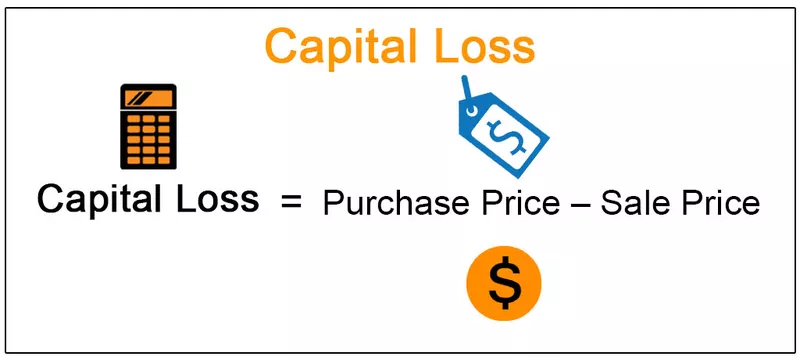Fungsi eksponensial Excel dalam excel juga dikenali sebagai fungsi EXP dalam excel yang digunakan untuk mengira eksponen yang dinaikkan ke kekuatan mana-mana nombor yang kami sediakan, dalam fungsi ini eksponen tetap dan juga dikenali sebagai asas algoritma semula jadi, ini adalah fungsi terbina dalam excel.
Fungsi Eksponensial dalam Excel
Excel mempunyai fungsi eksponensial excel yang disebut fungsi EXP, yang dikategorikan sebagai Fungsi Math / Trig yang mengembalikan nilai numerik, yang sama dengan e dinaikkan ke kekuatan nombor tertentu.
Formula Excel Eksponensial

Fungsi Exp di Excel hanya memerlukan satu input, yang diperlukan; ia adalah nilai eksponen yang dinaikkan ke asas e.
Apakah e dalam Matematik?
Nombor e adalah nombor tidak rasional, yang nilainya tetap dan kira-kira sama dengan 2.7182. Nombor ini juga dikenali sebagai Nombor Euler . Nilai nombor dikira dengan formula.



Bagaimana Menggunakan Fungsi EXP di Excel? (dengan Contoh)
Seperti fungsi LOG digunakan apabila kadar perubahan data meningkat atau menurun dengan cepat; fungsi EXP dalam Excel digunakan apabila nilai data naik atau turun pada kadar yang semakin tinggi.
Di Excel, semasa menggunakan garis arah aliran tidak linear (set titik pada grafik fungsi exconential excel) atau grafik tidak linear, fungsi EXP di Excel banyak digunakan.
Fungsi Eksponensial di Excel juga digunakan untuk mengira pertumbuhan dan kerosakan bakteria dan mikroorganisma.
Eksponen dalam Excel Contoh # 1
Andaikan kita mempunyai sampel untuk penyelesaian organik, pemeriksa makmal pada waktu t = 0 jam memasukkan seratus bakteria ke dalam larutan untuk menentukan medium pertumbuhan yang sesuai. Selepas 5 jam, pemeriksa perlu mengira bilangan bakteria. Kadar pertumbuhan bakteria dalam larutan organik yang diberikan adalah 0.25 / jam

Untuk kadar pertumbuhan atau kemerosotan, kita mempunyai formula
A = Pe kt
- Di mana A adalah jumlah akhir
- P adalah jumlah awal
- t adalah masa pertumbuhan atau kerosakan
- k adalah kadar kerosakan atau pertumbuhan
Dalam kes ini, A = 500, t = 5 jam, k = 0.25, P =?
Oleh itu, untuk mengira nilai k di Excel, kita harus menggunakan fungsi eksponen dalam excel dan log.
P = A / e kt
Oleh itu, P = A / EXP (k * t)
Di Excel, formula akan menjadi
= ROUND (D3 + D3 / (EXP (G3 * F3)), 0)

Selepas 5 jam, jumlah bakteria dalam larutan organik yang diberikan akan mendekati sekitar 129 dalam jumlah.
Eksponen dalam Excel Contoh # 2
Kita mempunyai fungsi f (x) yang merupakan fungsi eksponensial dalam excel yang diberikan sebagai y = ae -2x di mana 'a' adalah pemalar, dan untuk nilai x yang diberikan, kita perlu mencari nilai y dan plot 2D graf fungsi eksponen.

Nilai a ialah 0.05
Untuk mengira nilai y, kita akan menggunakan fungsi EXP di excel sehingga formula eksponensial akan menjadi
= a * EXP (-2 * x)
Menerapkan formula eksponensial dengan rujukan relatif, kita ada
= $ B $ 5 * KECUALI (-2 * B2
Menggunakan formula eksponen yang sama pada sel lain, kita ada


Menyusun grafik fungsi eksponensial pada paksi xy, kami mempunyai grafik berikut untuk fungsi dan nilai yang diberikan di atas

Eksponen dalam Excel Contoh # 3
Anggaplah kita mempunyai data populasi dari 5 bandar yang berbeza yang diberikan untuk tahun 2001, dan kadar pertumbuhan penduduk di kota-kota tertentu selama 15 tahun adalah sekitar 0.65%. Kita perlu mengira populasi terkini bandar-bandar tertentu setelah 15 tahun.

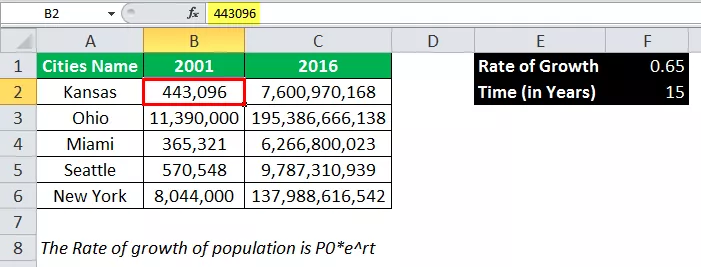
Untuk kadar pertumbuhan, kita mempunyai formula,
P = P 0 * e rt
Di mana P adalah populasi terkini (yang akan kami hitung dalam kes ini)
P 0 adalah populasi awal
r adalah kadar pertumbuhan
t adalah masa
Di sini, dalam kes ini, kita harus mengira P untuk lima bandar yang berlainan dengan kadar pertumbuhan yang diberikan 0.65
Oleh itu, untuk mengira kadar pertumbuhan penduduk, kita akan menggunakan formula pertumbuhan penduduk di atas
Di Excel untuk mengira daya Eksponensial, kita akan menggunakan Fungsi Eksponensial di Excel lebih jauh, jadi formula eksponen akan
= B2 * EXP ($ F $ 1 * $ F $ 2)
Menerapkan formula eksponensial yang sama dengan merujuk kepada bandar lain, kita ada

Pengeluaran:

Fungsi Eksponensial di Excel juga digunakan untuk menghitung taburan kebarangkalian dalam statistik, juga dikenal sebagai taburan kebarangkalian eksponensial. Pembahagian eksponensial berkaitan dengan jumlah masa untuk peristiwa tertentu berlaku.
Fungsi Eksponensial di Excel juga telah digunakan dalam pemodelan linear regresi dalam statistik.
Perkara yang Perlu Diingat Tentang Fungsi Eksponensial (EXP) di Excel
Fungsi Exponential di Excel sering digunakan dengan fungsi Log; sebagai contoh, sekiranya kita ingin mencari kadar pertumbuhan atau kemerosotan, dalam kes itu, kita akan menggunakan fungsi EXP dan LOG bersama-sama.
Kita juga dapat menggunakan fungsi POWER sebagai pengganti fungsi Exponential di Excel, tetapi satu-satunya perbezaan adalah ketepatan pengukuran. Semasa menggunakan fungsi POWER, kita dapat memberikan e sebagai 2.71 atau mungkin hingga 3-4 tempat perpuluhan; namun, fungsi EXP dalam excel, secara umum, mengambil nilai e hingga 9 tempat perpuluhan.

Oleh itu, jika kita menghitung Exponential in excel Series, untuk menangani grafik fungsi eksponen non-linear di mana kita mempunyai nilai Exponential, lebih baik menggunakan fungsi EXP dalam excel, bukan fungsi POWER.
Fungsi EXP di excel selalu mengambil nilai angka sebagai input; jika kita memberikan input lain selain nilai angka, ia menghasilkan #NAME? Ralat.
Semasa berhadapan dengan Exponents yang kompleks, misalnya, = EXP (- (2.2 / 9.58) 2), seseorang harus berhati-hati dengan tanda kurung, jika kita mengacaukan kurungan, outputnya mungkin berbeza dari output sebenarnya, jadi hendaklah = EXP (- ((2,2 / 9,58) 2))